

こんにちは、こばんです!
当記事では、僕がブログ2ヶ月で収益化に成功したコツをひとつ紹介したいと思います!
- 副業ブログを始めたけど、収益化の方法が分からない!
- オススメ商品を紹介して、アフィリエイト報酬を得たい!
- Amazonアソシエイトの審査に通らなくて困っている
- 商品リンク管理プラグイン「Rinker(リンカー)」をもっと簡単に使いたい!
ブログ開設の初期には、このような悩みを抱くブロガーさんが多いのではないでしょうか?
そんな悩みを一発で解決するオススメの方法があるんです!
それがASPサイト「もしもアフィリエイト」のかんたんリンクを用いた方法です。
もしもアフィリエイトとは

ブログを始めた人の多くは、副業として収益化を目指していると思います。
収益化の方法として、オススメなのが報酬単価が高いアフィリエイトです。
アフィリエイトを始めるには、ASP(アフィリエイト・サービス・プロバイダ)に登録する必要があります。
ASPサイトはたくさん存在しており、いろんなブログで紹介されていますが、
その中で一番オススメなのが「もしもアフィリエイト」です。

オススメな理由
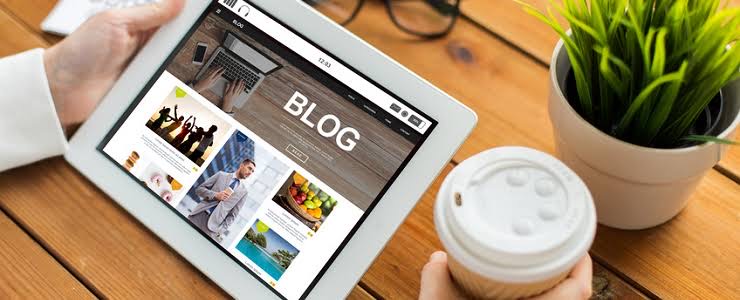
アフィリエイトを始めるにあたり、複数のASPサイトへの登録を勧めるブログが多いと思います。
有名なASPサイト
- 「A8.net」
- 「afb」
- 「バリューコマース」
- 「アクセストレード」
- 「もしもアフィリエイト」
- 「楽天アフィリエイト」
ASPサイトは沢山あり、僕も上記のサイトは全て登録しています。
ですが全てのASPサイトを活用できていません。
実際には「もしもアフィリエイト」を利用することが一番多いのです。
その理由として「ステップアップメール」と「かんたんリンク」があります。
ステップアップメール
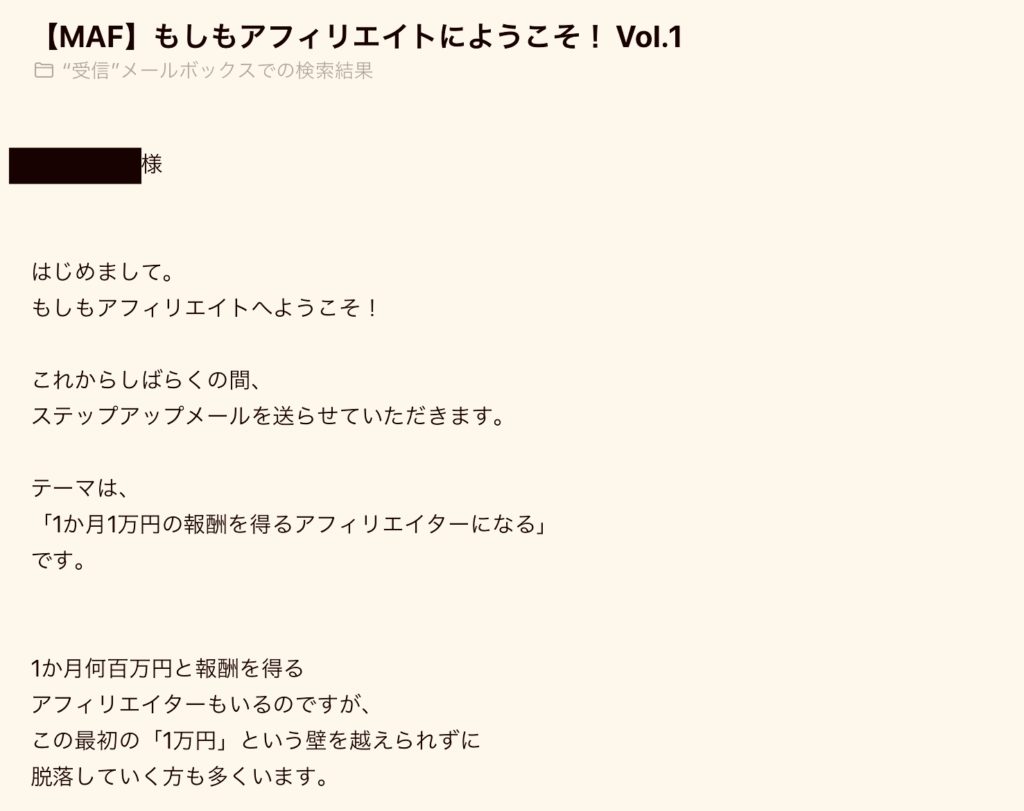
ブログの始め方や収益化のノウハウについては、多くのブロガーさんがまとめてくれています。
Twitterでもノウハウが溢れすぎて誰を参考にするか迷うくらいです。
ですが「もしもアフィリエイト」では、登録者全員に「ステップアップメール」が送られてくるため
そのメールを参考にして進めるだけで、誰でもアフィリエイターになれるのです!
商品リンクについて

皆さんはネットショッピングをする際に、どのサイトを利用しますか?
僕は楽天経済圏で生活しているため、ほとんど楽天市場しか利用しません。
ですが、Amazon Prime会員の人はAmazonで購入する方がお得だと思います。
このように人によってネットショッピングに利用するサイトは異なるのです。
そのためオススメ商品の紹介をしても、Amazonの商品リンクだけでは購入しない人が出てきます。
そこでオススメなのが、複数のショッピングサイトのリンクを同時に貼る方法です。
有名プラグイン「Rinker」

複数のショッピングサイトへのリンクを貼る方法としては「Rinker」というプラグインが有名なのではないでしょうか?
僕自身も「Rinker」の利用を試みました。
ですが、すぐに挫折してしまったのです。
有名プラグイン「Rinker」は WordPressの設定が結構ややこしい!
そして、Amazonの商品を紹介するためには「Amazonアソシエイト」の審査に合格する必要があるのです。
「Amazonアソシエイト」は登録は簡単なのですが、審査に通るには実際に3つ以上の商品をアフィリエイトによって売った実績が必要になるのです。
ブログを始めたばかりの人には、かなりハードルが高くないでしょうか?
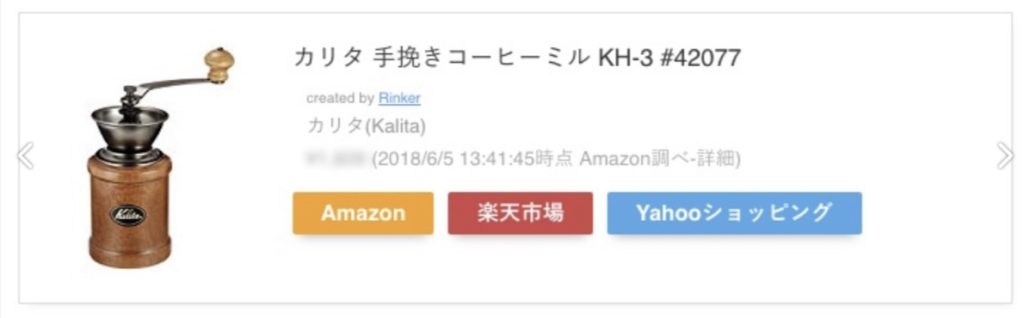
このようなリンクを貼りたかったのですが、今でも審査に通っておりません。
もしもアフィリエイト「かんたんリンク」
「Rinker」を利用できず、ブログ開設初日から心が折れてしまった僕ですが、
そこに救世主が現れたのです。
- ASP登録は簡単!その日のうちに連携申請が可能!
- 2日以内にASP審査に合格!
- Amazonとの連携も申請から3日で一発合格!
- Amazon商品の販売実績は不要!
そうです。「もしもアフィリエイト」さんが救いの手を差し伸べてくれたのです。
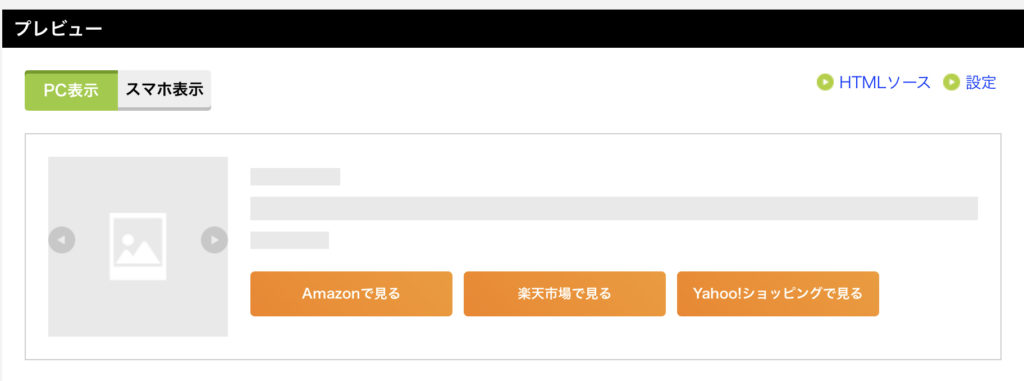
ASP登録が済めば「楽天市場」「Yahoo!ショッピング」「Amazon」に連携申請を出すだけ。
上記のような「Rinker」と見間違えるほどの商品リンクを貼ることができるのです。
この「かんたんリンク」を用いることで、アフィリエイターとしてのスタートを切ることができたのです。
設定方法を解説!
それでは「かんたんリンク」を利用するための設定方法を解説していきます。
STEP1
「もしもアフィリエイト」に登録します
以下のリンクから無料登録が可能です!
もしもアフィリエイトもちろん、ASPサイトに登録するためには自分のブログを持っていることが大前提です。
仮登録を行い、本登録を進めることで、すぐにログインすることができました。
STEP2
ログイン後に「かんたんリンク」をクリックします
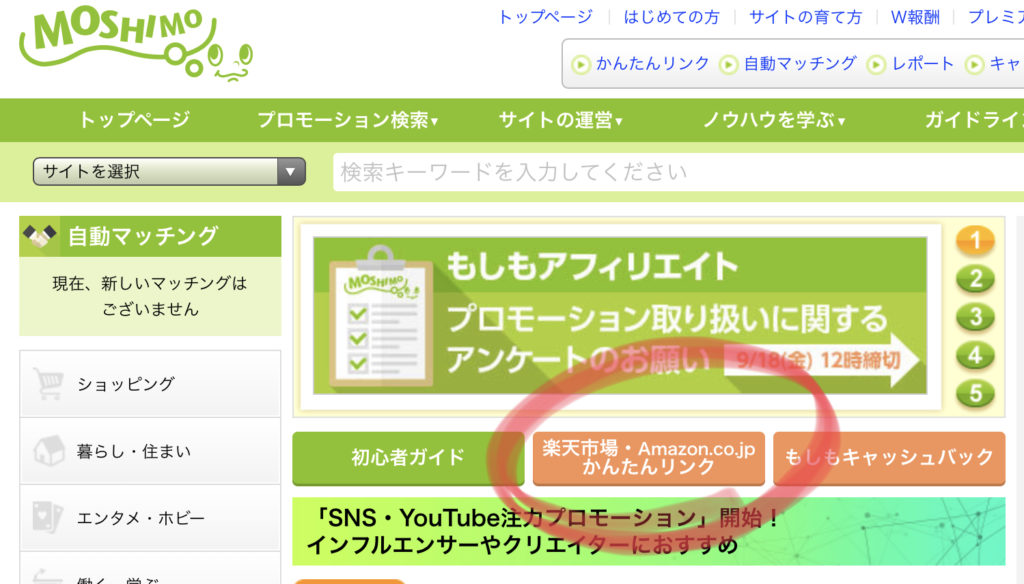
かんたんリンクの作成ページに飛びますが、現時点では商品紹介はできません。
それぞれのショッピングサイトと提携する必要があるのです。
STEP③
提携申請を行います

かんたんリンク作成ページ下部に対応プロモーションそれぞれへのリンクがあります。
ひとつずつ提携申請を行いましょう。
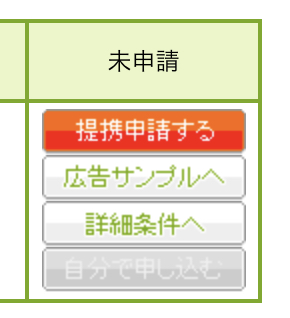
「楽天市場」「Yahoo!ショッピング」は即連携が可能です。
「Amazon」との連携は審査が必要ですが複雑な条件はありません。
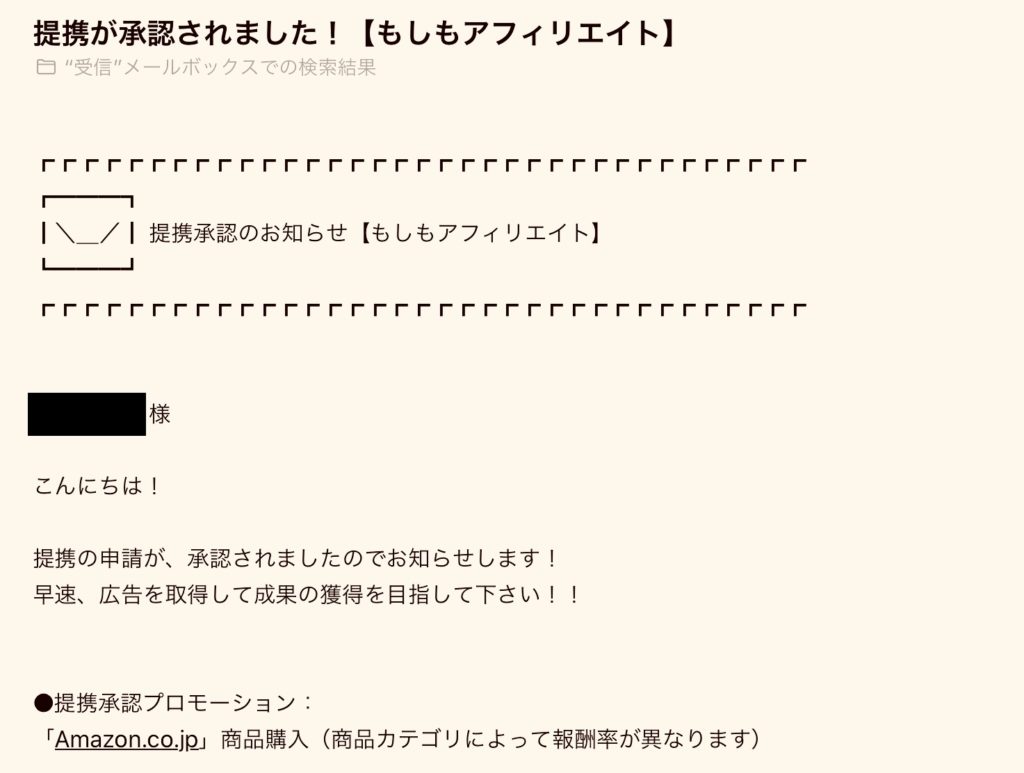
「もしもアフィリエイト」の登録後、3日後には「Amazon」との連携が完了しました。
連携が済めば3つのショッピングサイトに繋がる「かんたんリンク」を利用できます。
実際の商品リンク
それでは実際に「かんたんリンク」を用いた商品リンクを貼ってみます。
ここでは、実際に家族や友人にも紹介している僕の人生のバイブル「お金の大学」を紹介しておきます。
僕がブログを始めるきっかけとなった「両学長」の書籍です!
こちらの商品は1人一冊持っておいて損はない書籍となりますので、ぜひオススメさせてください。
かんたんリンクの作り方
「かんたんリンク」の作成方法についても簡単に解説しておきます。
STEP1
かんたんリンク作成ページで紹介したい商品を検索します
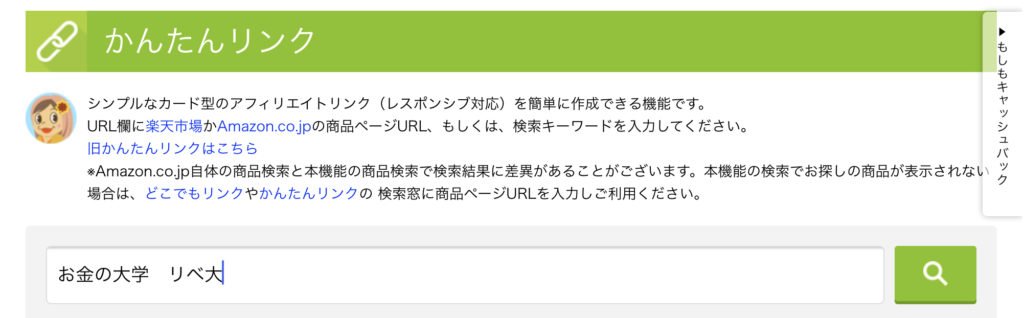
上のように検索窓に「商品名」を入力しましょう。
STEP2
検索結果から商品画像をクリックするとチェックが入ります
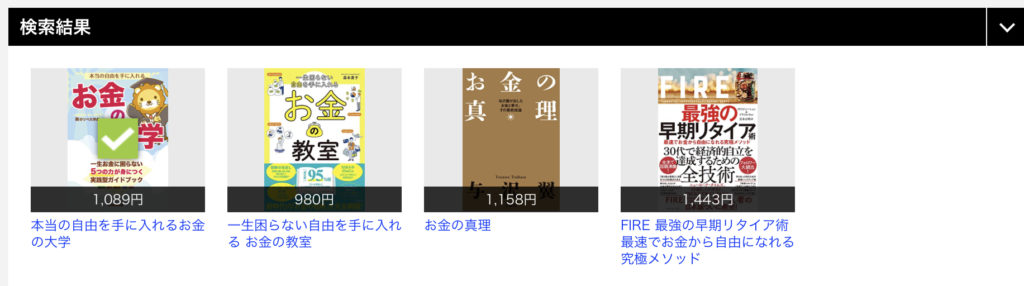
似たような商品が存在する場合には、実際に商品ページに飛んで合っているか確認しましょう。
STEP3
かんたんリンクがプレビューに表示されます
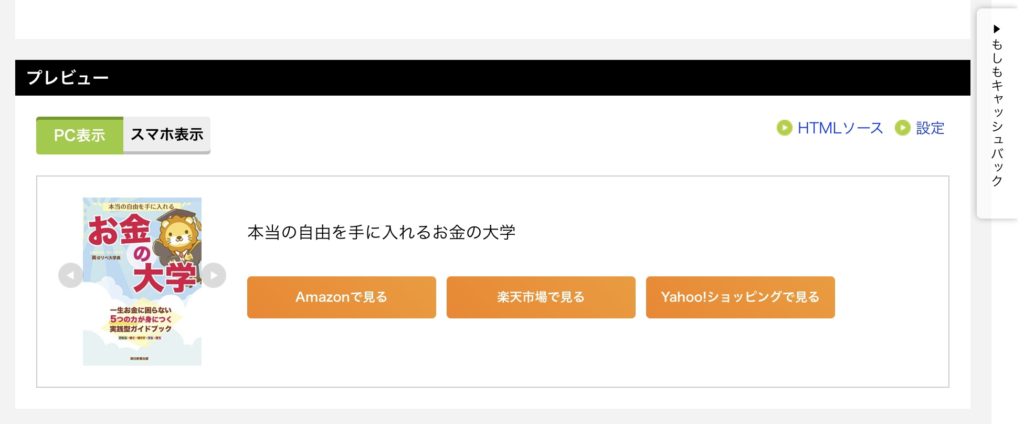
プレビューに表示されたそれぞれのボタンをクリックして、実際に商品に辿り着くか確認しておきましょう。
検索ワードが間違っていたり、商品によっては「Amazon」ではリンクに飛べるが、
「楽天市場」では該当する商品がないという状況になることもあるためしっかり確認しておきましょう。
STEP4
HTMLソースをコピーしてブログに貼り付けます
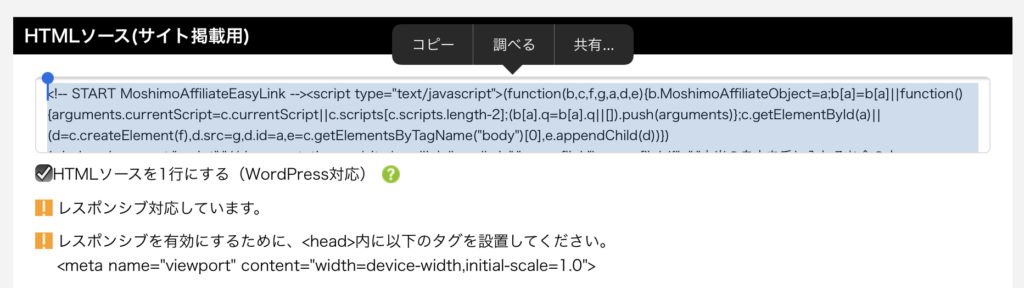
後はソースの全コピーをしてブログにコードを貼り付ければ、商品リンクが作成されます。
WordPressを利用しているブロガーさんは「HTMLソースを1行にする(WordPress対応)」にチェックを入れてから、コピーしましょう。
以上の方法で「かんたんリンク」が作成できますので、一度お試しください。
おわりに

当記事では、ブログ収益を得る方法としてアフィリエイトについて紹介しました。
「もしもアフィリエイト」の「かんたんリンク」では、その名の通り簡単に商品リンクが作成できます。
ブログを始めたばかりで、右も左も分からない僕にとって「ステップアップメール」と「かんたんリンク」は心強い味方となったのです。
「かんたんリンク」からの報酬もあり、ブログ開始2ヶ月で収益化に成功したので、ぜひオススメしたいと思います。
当記事が、ブログの収益化に役立てば幸いです。


 自由に生きるための知恵を配信中 - リベ大学長 (@freelife_blog)
自由に生きるための知恵を配信中 - リベ大学長 (@freelife_blog)